Protege tus archivos PDF antes de subirlos a Internet con estos trucos
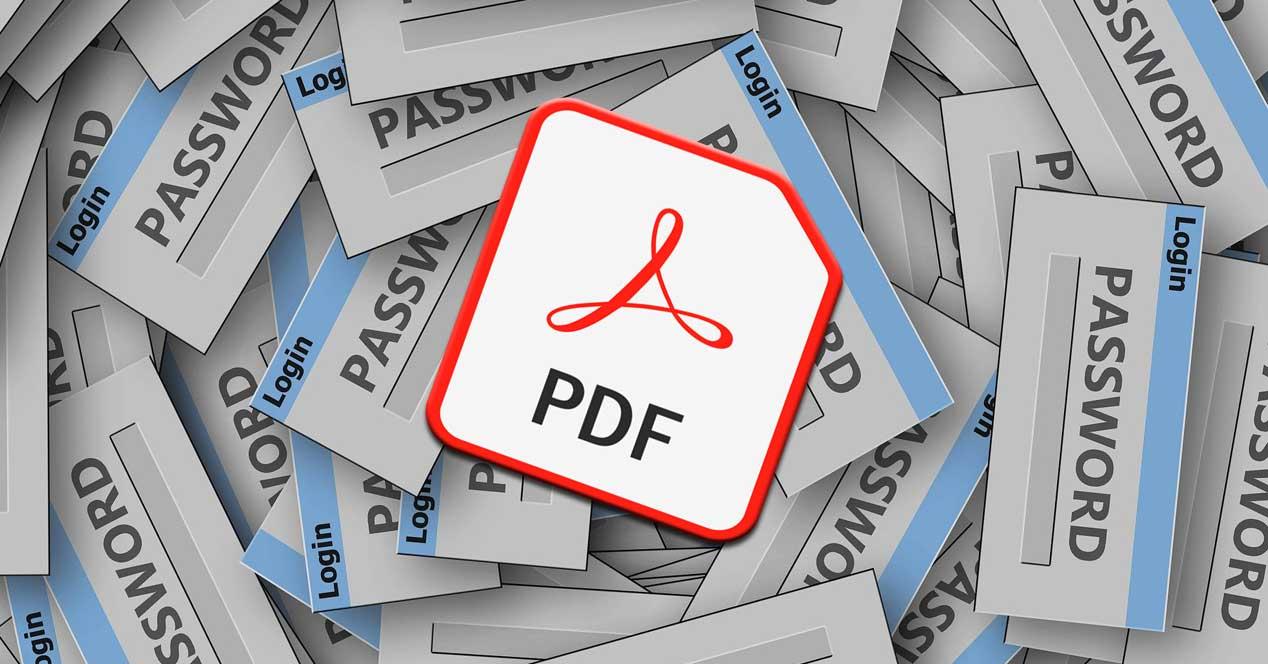
Cuando trabajamos en archivos relacionados con el sector de la ofimática, son muchos los tipos de ficheros con los que nos vamos a encontrar. Sirva como ejemplo claro en este caso, los DOCX de Word, o los XLSX de Excel, ambos programas de Microsoft. Pero igualmente no podemos dejar de lado un formato que no ha parado igualmente de crecer en los últimos años, nos referimos a los PDF.
Estos son un tipo de fichero que se caracterizan, entre otras cosas, por su versatilidad y compatibilidad. Asimismo soportan todo tipo de contenidos para que podamos añadir elementos tales como fotos, vídeo, gráficas, enlaces, firmas, botones, etc. De hecho y gracias a que su edición no es tan sencilla ni asequible como sucede, por ejemplo, con un archivo de Word, estos son incluso usados en documentos oficiales.
Al mismo tiempo, se convierten en un tipo de archivo más que apto para emitir facturas o presupuestos, ya que deseamos que el receptor no pueda modificarlos. Es por todo esto que os comentamos, por lo que estos PDF cada vez se usan más en todo tipo de entornos y usos. Sin embargo una cosa es que sean más complicados de editar, y otra cosa es que sea imposible. A todo esto le debemos sumar que su lectura es tan asequible como sucede con los mencionados archivos del editor Word de Microsoft. Si a todo esto le sumamos el hecho de que habitualmente estos contenidos los compartimos online, enviamos por correo o subimos a web, lo mejor que podemos hacer es protegerlos convenientemente, como vamos a ver.
Usar una contraseña al guardarlos
La mayoría de los programas que tratan con archivos en formato PDF nos permiten, a la hora de guardarlos, añadir una contraseña. Esta será obligatoria en el futuro para que otros usuarios puedan acceder al contenido del fichero como tal. Claro está, siempre podremos pasar la password a los usuarios que nos interese que puedan leer los contenidos del PDF.
Cifrarlos con un programa específico
Incluso para mayor seguridad, tenga el PDF una contraseña incluida o no, tal y como hemos visto antes, siempre podemos echar mano de un sistema de protección adicional. Así, podemos usar alguna aplicación de cifrado específica que proteja el archivo como tal y así nadie pueda leer su contenido si lo compartimos, a no ser que nosotros lo queramos, claro.
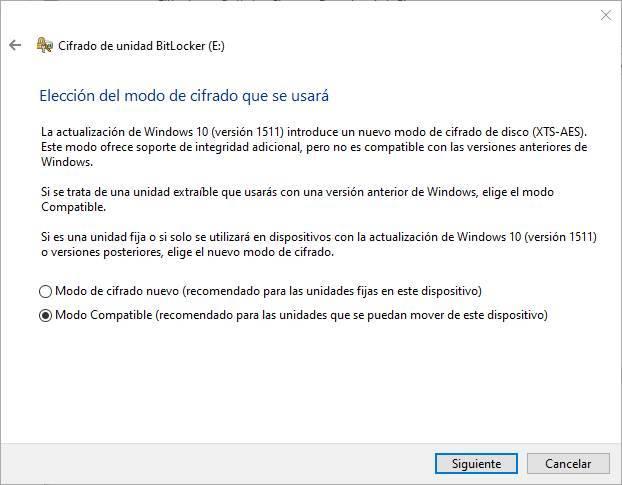
Añadirlos a un ZIP cifrado
En el caso de que vayamos a compartir o enviar varios archivos de este tipo, otra de las opciones más interesantes de las que podemos echar mano, es usar un archivo ZIP. En el mismo podríamos añadir todos estos archivos y, a su vez, añadir una contraseña al fichero comprimido para poder abrirlo. De hecho podríamos llevar a cabo los dos pasos dados con anterioridad para mayor protección.
Añadir permisos
Por otro lado, en lugar de ser tan estrictos en el tema de la
seguridad, otro paso a dar es asignar permisos al archivo como tal. De
este modo, algo que soportan muchos de los programas específicos de PDF,
es especificar permisos para que no se pueda modificar, leer, imprimir, etc.
https://www.softzone.es/noticias/seguridad/4-trucos-proteger-pdf-compartir/
Comentarios
Publicar un comentario